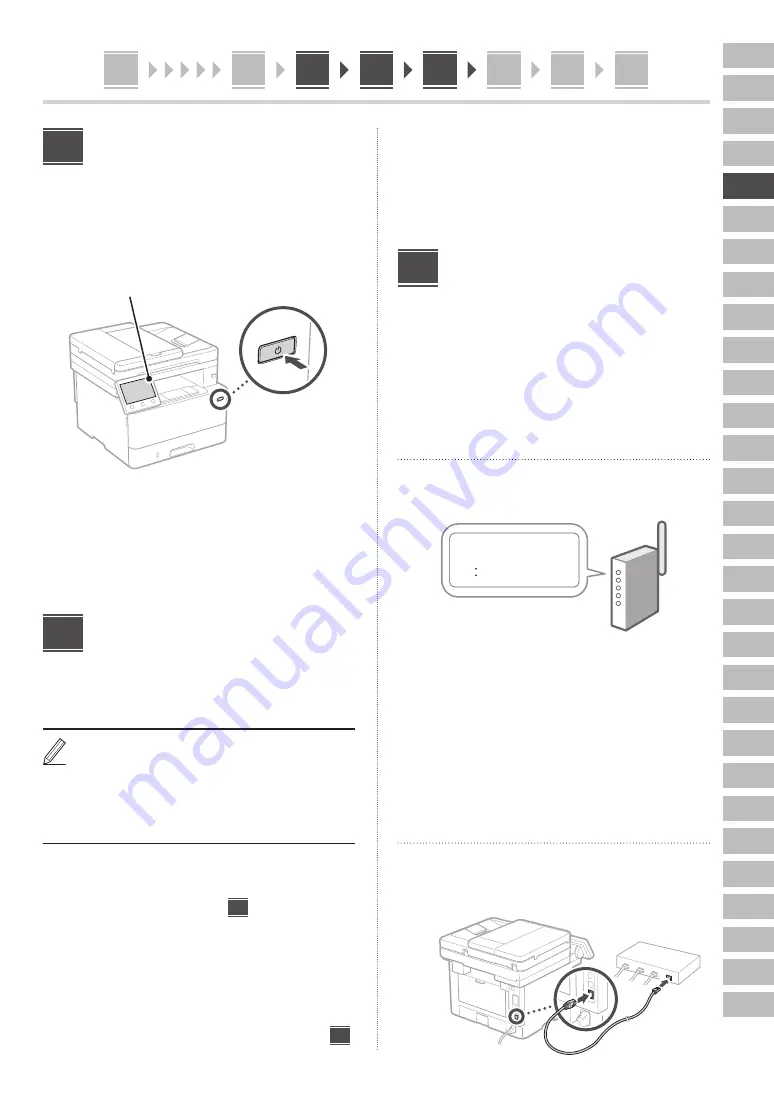
En
Fr
De
It
Es
Ca
Eu
Pt
El
Da
Nl
No
Sv
Fi
Ru
Uk
Lv
Lt
Et
Pl
Cs
Sk
Sl
Hr
Hu
Ro
Bg
Tr
Ar
Fa
37
Especificar las opciones
básicas
Al encender el equipo por primer vez, aparecerá la Guía
de configuración en el panel de control. Realice la
configuración inicial de la máquina siguiendo las
instrucciones en pantalla.
Panel de operación
1.
Seleccione el idioma, el país o región y,
luego, el huso horario.
2.
Configure la fecha/hora actual.
Especificar las opciones
de seguridad
Para evitar un acceso no autorizado al equipo, establezca
restricciones de acceso para la IU remota.
¿Qué es la IU remota?
Con la IU remota puede utilizar el navegador web de su
ordenador para consultar el estado operativo del equipo,
cambiar ajustes y guardar elementos en la Libreta de
direcciones.
1.
Para usar la IU remota, seleccione <Sí>.
Para continuar sin utilizar la IU remota, seleccione
<No> y continúe en el paso
8
.
2.
Para utilizar el modo de usuario general,
seleccione <Sí>.
• Establezca el PIN que deberán utilizar los usuarios
generales para acceder a la IU remota.
• Para continuar sin utilizar el modo de usuario
general, seleccione <No> y continúe en el paso
8
.
6
7
3.
Establezca el PIN de acceso a la IU remota.
• Introduzca cualquier número y seleccione <Aplicar>.
• Vuelva a introducir el mismo PIN en la pantalla
siguiente para confirmarlo y seleccione <Aplicar>.
* No olvide su PIN.
Especificar las opciones
de red
Especifique las opciones para conectar el equipo a una
red. Antes de continuar, compruebe que el ordenador y el
router están correctamente conectados a la red.
• No puede utilizar un red LAN por cable y una red LAN
inalámbrica al mismo tiempo.
Red inalámbrica
1.
Compruebe el “SSID” y la “Clave de red” del
router.
SSID
: XXXXXXXXXXXX
Clave de red
: XXXXXXXXXXXX
2.
Para configurar las opciones, seleccione
<Sí> en el panel de operación.
3.
Seleccione la red con el SSID
correspondiente.
4.
Introduzca la contraseña (clave de red) y
seleccione <Aplicar>.
Red cableada
Conecte el router a un equipo con un cable de red LAN y
seleccione <No> en la pantalla para seleccionar cómo
desea conectarse a la red.
Parte
posterior
8
5
6
7
8
10
9
11
1
Содержание MF465dw
Страница 226: ...226 En Fr De It Es Ca Eu Pt El Da Nl No Sv Fi Ru Uk Lv Lt Et Pl Cs Sk Sl Hr Hu Ro Bg Tr Ar Fa 11 MF465dw 1 100 2 USB USB...
Страница 228: ...En Fr De It Es Ca Eu Pt El Da Nl No Sv Fi Ru Uk Lv Lt Et Pl Cs Sk Sl Hr Hu Ro Bg Tr Ar Fa 11 228 8 11 3 5 1 2 3 4 2 1...
Страница 234: ...234 En Fr De It Es Ca Eu Pt El Da Nl No Sv Fi Ru Uk Lv Lt Et Pl Cs Sk Sl Hr Hu Ro Bg Tr Ar Fa 11 MF465dw 1 2 USB USB...
Страница 236: ...En Fr De It Es Ca Eu Pt El Da Nl No Sv Fi Ru Uk Lv Lt Et Pl Cs Sk Sl Hr Hu Ro Bg Tr Ar Fa 11 236 8 11 3 5 1 2 3 4 2 1...
Страница 241: ...241...
Страница 242: ...242...
Страница 243: ...243...
















































